Will man mit seinem Brother-Drucker unter Windows Scannen, so ruft man normalerweise die Brother Utilities-Software auf, und klickt dann auf ControlCenter4.

Dort kann man dann per Klick auf „Bild“ ein Dokument als PDF oder JPEG einscannen:
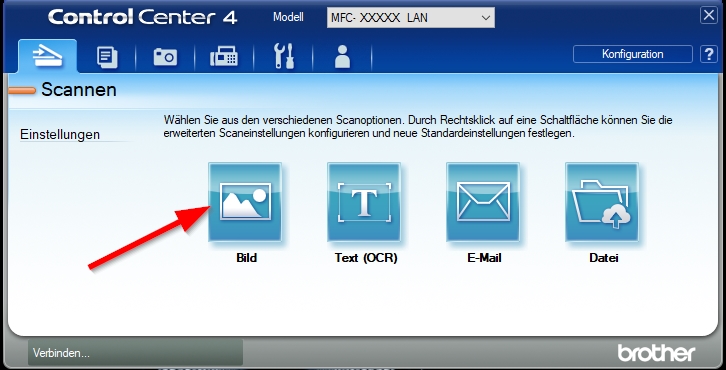
Will man sich den Umweg über die Brother Utilities allerdings sparen, so kann man sich nicht einfach eine Verknüpfung auf das ControlCenter4 (BrCcUxSys.exe) machen – es würde sich nicht öffnen.
Lösung:
Zuerst muss man herausfinden, wie die Konfigurations-Datei des eigenen Druckers heißt. Diese Datei mit Dateiendung *.ini findet man unter
C:\Program Files (x86)\Brother\BrLauncher\
Den Dateinamen ohne Endung kopiert man sich. Dann erzeugt man sich eine neue Verküpfung auf dem Desktop (Rechtsklick -> Neu -> Verknüpfung) und fügt als Pfad folgendes ein, wobei der Konfigurations-Dateinamen als Parameter übergeben wird:
"C:\Program Files (x86)\ControlCenter4\BrCcBoot.exe" /model="MFC-XXXXX LAN"
Öffnet man nun diesen Shortcut, so wird das ControlCenter4 direkt geöffnet und man kann wie gehabt Scannen.

Hallo, mein Link
C:\Program Files (x86)\ControlCenter4\BrCcBoot.exe /model=“DCP-9055CDN LAN“
bei mir kommt eine Fehlermeldung, „Programm kann nicht gefunden werden.“
Hallo,
einfach das CDN weg lassen. Dann klappt es.
LG
Musste Laptop neu aufsetzen. Nun geht vom Brother MFC-J4410 DW der CC4 nicht mehr. Zwei mal neu installiert, negativ? Was nun?
Funktioniert einwandfrei. Danke für den Tipp!
Zugriff / Zieladresse wie oben beschrieben auf das neue Gerät (MFC-J4340DW) angepasst.
Dies wird aber nicht wirklich angenommen. Das CC4 ist aufrufbar, jedoch scheint in der Anzeige oben nur das alte (nicht mehr vorhandene) Modell (MFC-J6720DW LAN) auf.
Das neue Modell wird hier aber weder angezeigt noch zur Auswahl angeboten. Dieses sollte wohl noch an weiterer Stelle (wo?) ein- / umgestellt werden?
Hat bei mir auch erst nicht funktioniert. Der Text verwirrt (mich) ein wenig, obwohl es eindeutig ist 😉
Nach dem erstellen der Verknüpfung wählt man aus dem Ordner
„C:\Program Files (x86)\Brother\BrLauncher\“ die .ini Datei aus und ersetzt dann alles vor dem Drucker Namen durch den Pfad wie oben beschrieben
„C:\Program Files (x86)\ControlCenter4\BrCcBoot.exe“ /model=“XXXXXXX“
Ich habe erst die ini Datei gewählt und dann mehrer Namen der Verknüpfung geben mit und ohne .ini drin. Durch den Pfad
„C:\Program Files (x86)\ControlCenter4\BrCcBoot.exe“ /model=“(MFC-J5730DW LAN)“ geht es dann und erstellt die Verknüpfung samt CC4 Logo auf dem Desktop
Vielen Dank für die Info.
Ich habe schon oft versucht den Control Center direkt zu starten.
C:\Program Files (x86)\ControlCenter4\BrCcBoot.exe“ /model=“(MFC-1810 LAN) funktioniert bei mir auch nicht 🙁 ; möchte sofort das Blaue haben , nicht das Orange. Wobei ich die Datei brccboot.exe auch händisch nicht gefunden habe
Danke sehr für die einfache Lösung! Ein kleiner Kommentar dazu: den richtigen Pfad für das Shortcut findet man im erwähntet C:\Program Files (x86)\Brother\BrLauncher\[MODEL].ini unter [SCAN]
Z.B. bei mir
[SCAN]
ControlCenter_Scan=C:\Program Files (x86)\ControlCenter4\BrCcBoot.exe /model=“MFC-L2750DW series LAN“
Nur beim Kopieren nicht vergessen, das erste Teil in Anführungszeichen zu versetzen, also z.B.
„C:\Program Files (x86)\ControlCenter4\BrCcBoot.exe“ /model=“MFC-L2750DW series LAN“
C:\Program Files (x86)\ControlCenter4\BrCcBoot.exe /model=“MFC-2710DN series“
Was ist darin falsch? Ich habe auch mit
model=“MFC-2710DN“ und
model=“MFC-2710DN series.ini“ probiert.